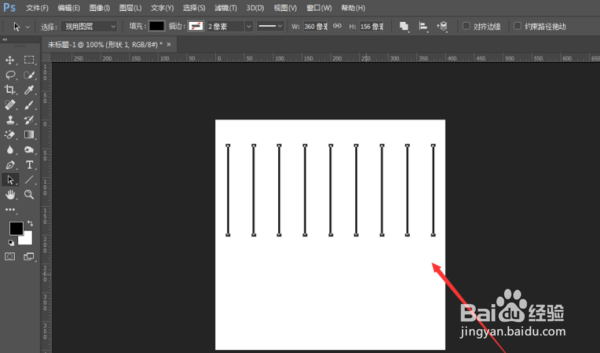1、打开电脑,找到ps软件,如下图所示。

2、打开PS软件,ctrl+N新建一个空白画布。
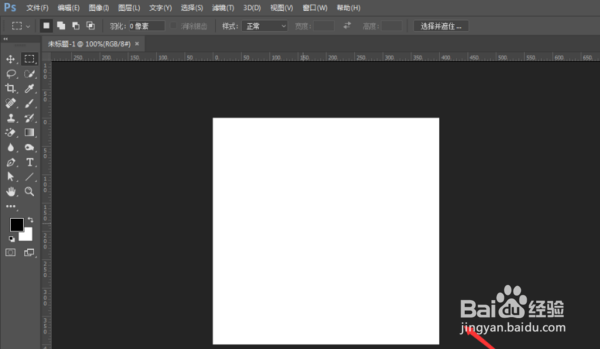
3、选择直线工具,在空白画布中绘制一条直线,如下图所示。
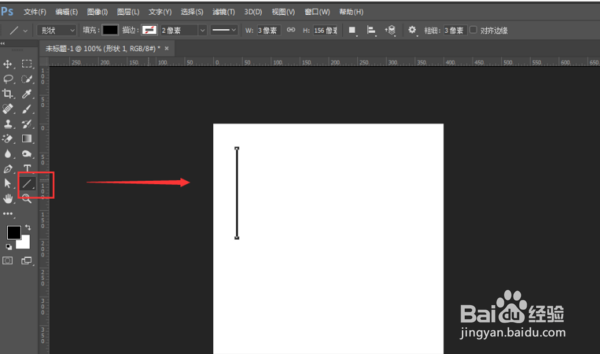
4、然后点击-路径选择工具(黑箭头),选中直线。

5、然后同位复制,这里建立10条直线,ctrl+c复制,ctrl+v粘贴9次。

6、使用选择工具,选中最上方直线,按住shift键向右拖动到合适位置,如下图所示。

7、打开上方的属性栏的-对齐方式-,选择对齐方式为:按宽度均匀分配。
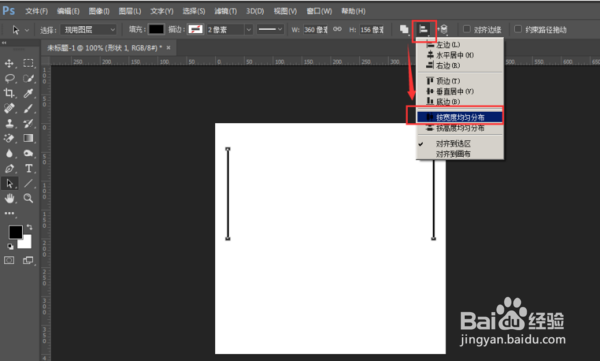
8、通过几次操作组合,这样等间距的横排直线就建立完成了。
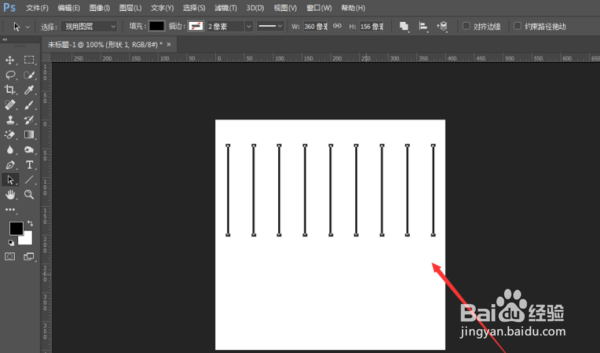
时间:2024-10-27 15:26:46
1、打开电脑,找到ps软件,如下图所示。

2、打开PS软件,ctrl+N新建一个空白画布。
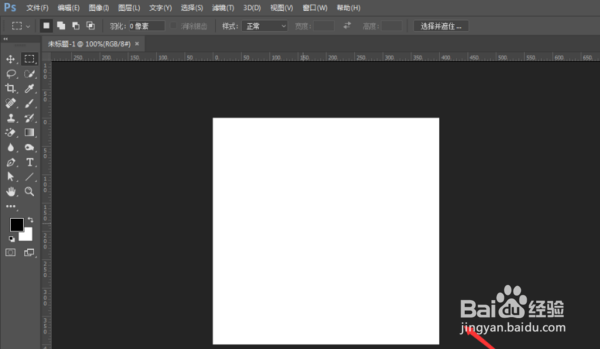
3、选择直线工具,在空白画布中绘制一条直线,如下图所示。
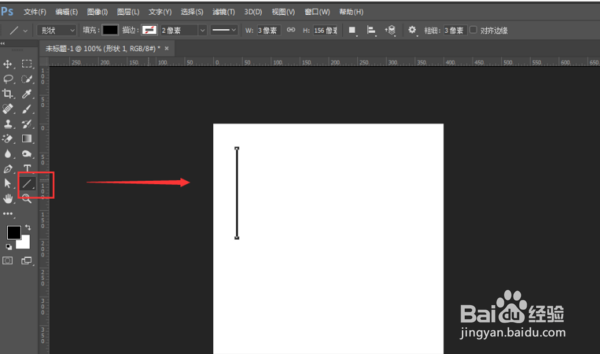
4、然后点击-路径选择工具(黑箭头),选中直线。

5、然后同位复制,这里建立10条直线,ctrl+c复制,ctrl+v粘贴9次。

6、使用选择工具,选中最上方直线,按住shift键向右拖动到合适位置,如下图所示。

7、打开上方的属性栏的-对齐方式-,选择对齐方式为:按宽度均匀分配。
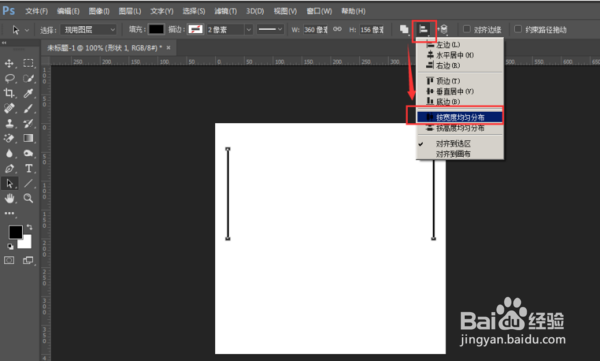
8、通过几次操作组合,这样等间距的横排直线就建立完成了。